Comment créer un Tableau Croisé Dynamique
Si vous avez un fichier Excel avec beaucoup de données à analyser, le tableau croisé dynamique (TCD) est un outil très puissant.
Il permet d'analyser très rapidement d'énormes quantités de données.
Obtenez votre fichier d'exercice gratuit
Le meilleur moyen d'apprendre sur Excel est de pratiquer.
J'ai donc ajouté un exemple gratuit afin que vous puissiez suivre les instructions et pratiquer en même temps. Téléchargez le avant de continuer.
Qu'est ce qu'un tableau croisé dynamique ?
Il permet d'analyser, filtrer et synthétiser une énorme quantité de données rapidement.
Cela permet de faire des rapports très rapidement ou encore de manipuler en temps réel pour une analyse approfondie.
Il vous permet en particulier de :
- Synthétiser proprement une énorme quantité de données.
- Catégoriser les données en catégories et sous catégories.
- Extraire seulement une partie des données en appliquant le filtre adéquat.
- Obtenir n'importe quelle donnée en ligne ou en colonne.
- Obtenir des totaux, sous-totaux et accéder à du détail.
Voyons tout de suite comment cela marche.
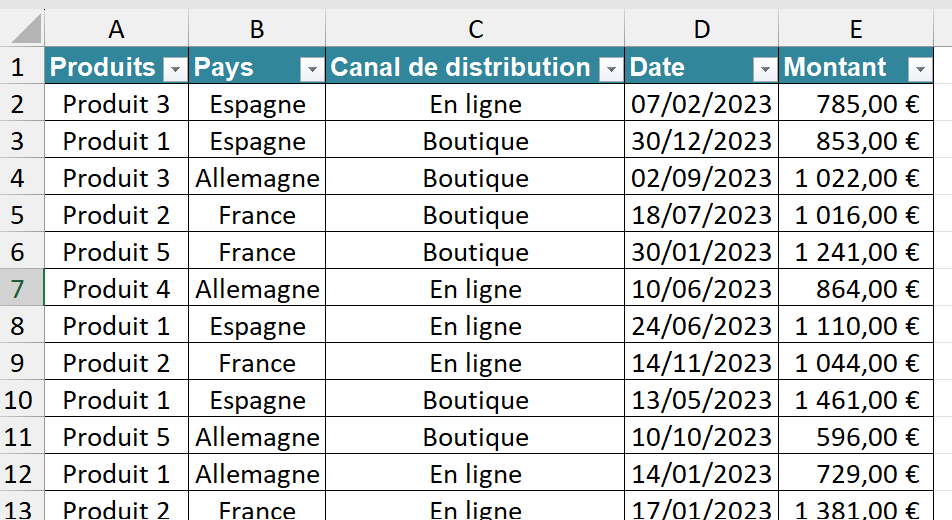
Le tableau ci-dessous représente un exemple simplifié d'un fichier de ventes de produits réalisés dans l'année.
L'original est composé de nombreuses colonnes et de nombreuses lignes. D'ailleurs même cette version simplifiée est difficile à interpréter en l'état.
C'est dans ce genre de situation que le TCD a tout son intérêt.
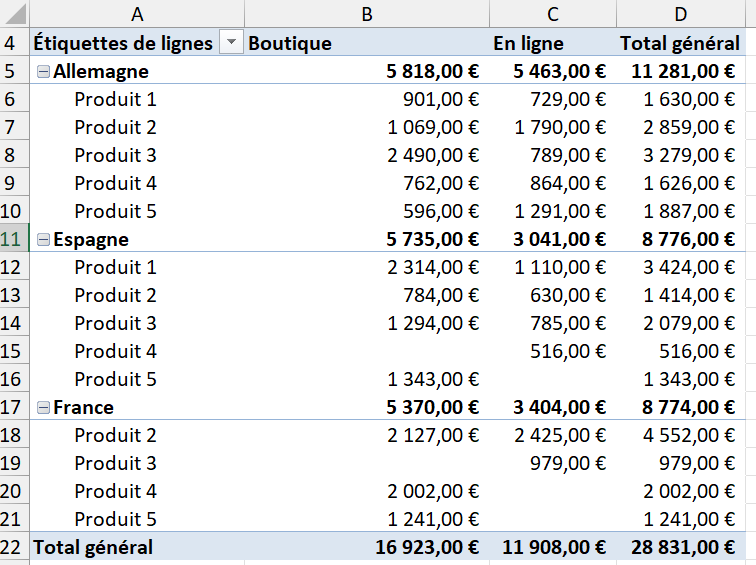
C'est un exemple de ce que nous pouvons obtenir avec un TCD en quelques clics.
Ici nous avons synthétisé pour chaque pays, les ventes par produit en fonction du canal de distribution (Boutique ou en ligne).
On peut évidemment faire toute sorte d'analyse selon ce que nous désirons.
Comment créer un tableau croisé dynamique sur Excel
Pour commencer, si vous reprenez le fichier de départ, vous remarquerez qu'il est organisé sous format de tableau. C'est ce format qui vous permettra d'utiliser le TCD de façon optimale.
Astuce prérequis pour un TCD :
- Mettre les données sous forme de tableau, ainsi lorsque vous modifierez les données source (ajout ou suppression de lignes ou de colonnes), cela se reflètera automatiquement sur votre TCD.
- Supprimer toutes les lignes et les colonnes vides, il ne doit y avoir aucune cellule vide dans vos données source
- Ajouter un titre à vos colonnes afin de pouvoir les utiliser dans le TCD
- Ne pas avoir de sous-totaux ou totaux dans les données source
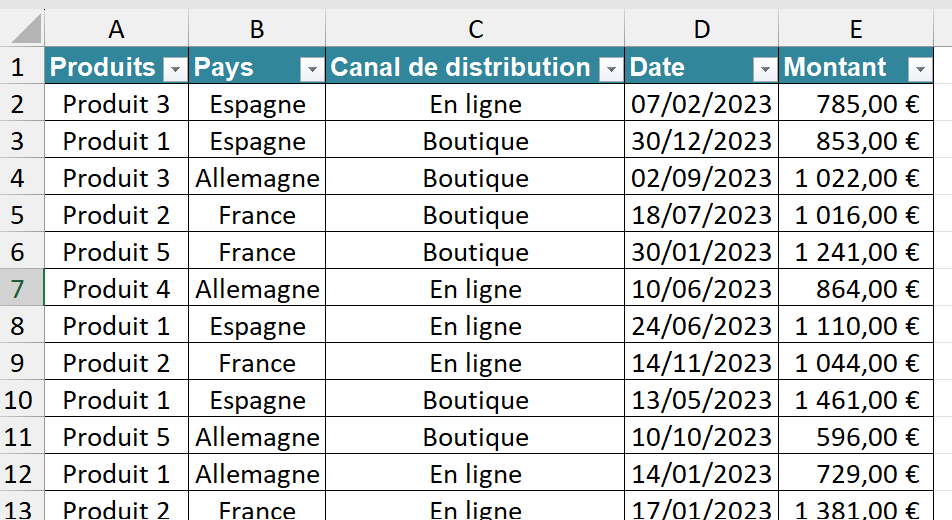
Nous avons ainsi nos données source des ventes ci-dessus prêtes pour un TCD.
Pour créer le TCD, cliquer n'importe où dans vos données puis sur :
Insertion > Tableau Croisé Dynamique > A partir d'un tableau ou d'une plage
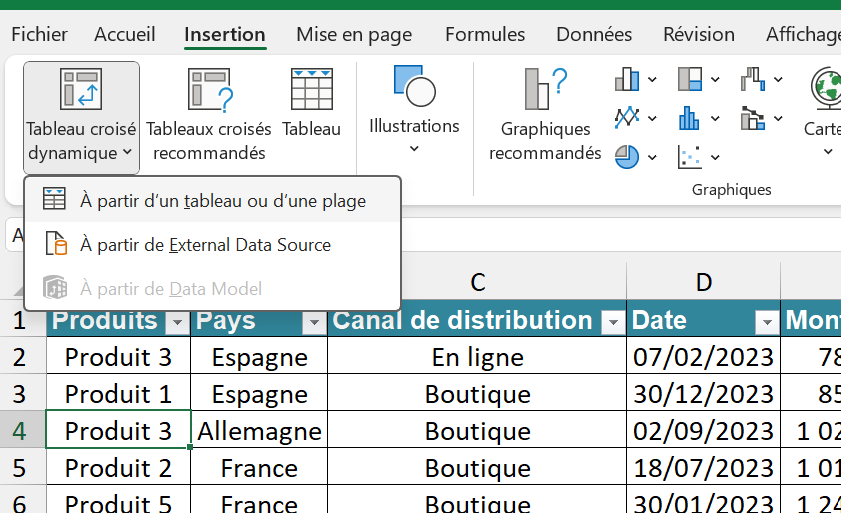
Apparaît alors la fenêtre suivante :
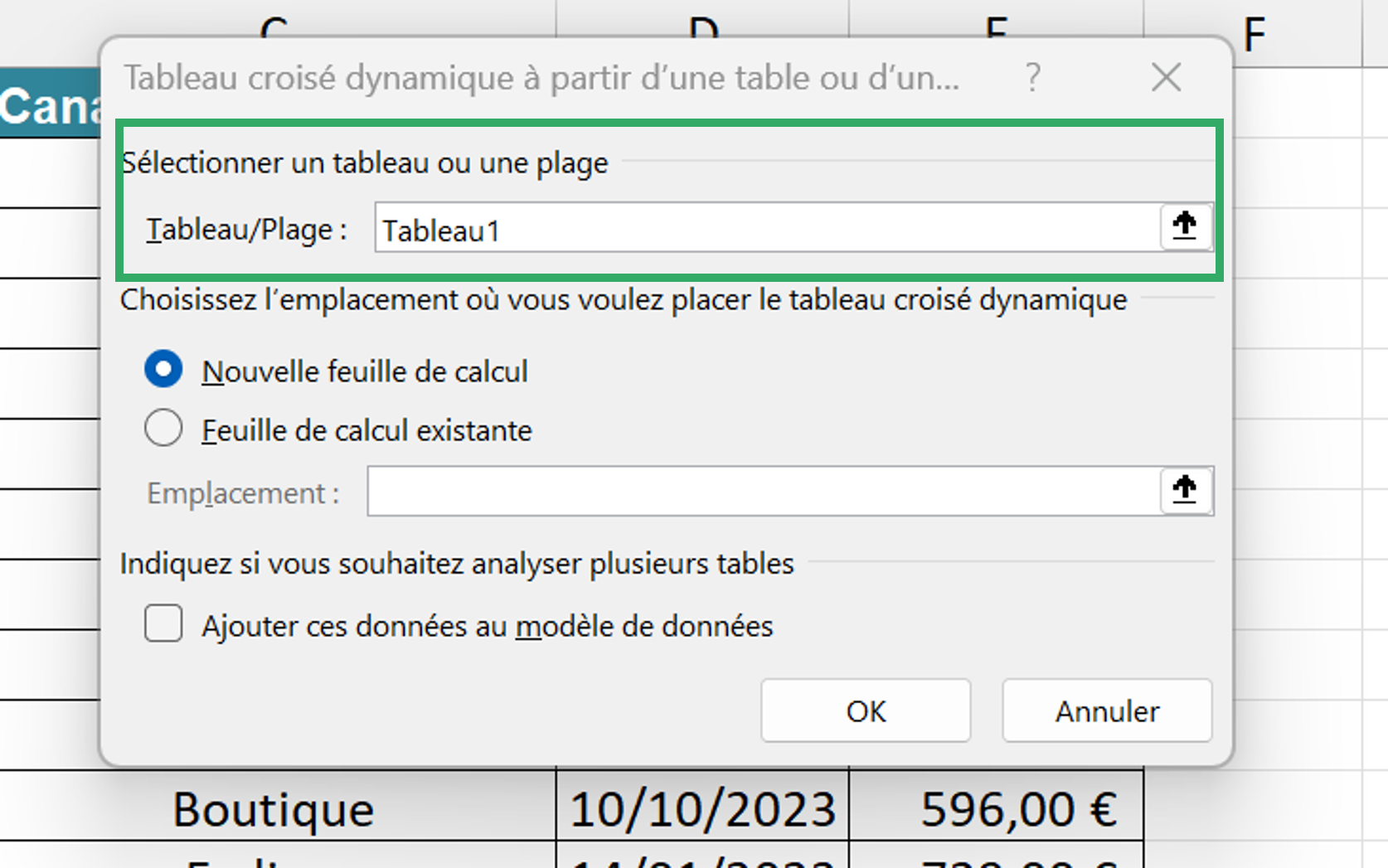
Vous remarquez qu'il faut sélectionner la source de données et que c'est déjà fait car nous avions sélectionné une cellule du tableau auparavant.
Par ailleurs, comme les données sont sous forme de tableau, celui-ci le reconnaît entièrement (ici il a pour nom Tableau1).
Sans le tableau, et cela marche aussi mais moins pratique, il aurait fallu sélectionner toutes les références de notre plage de données (à savoir $A$1:$E$31).
Ensuite il faut préciser l'emplacement du TCD à créer :
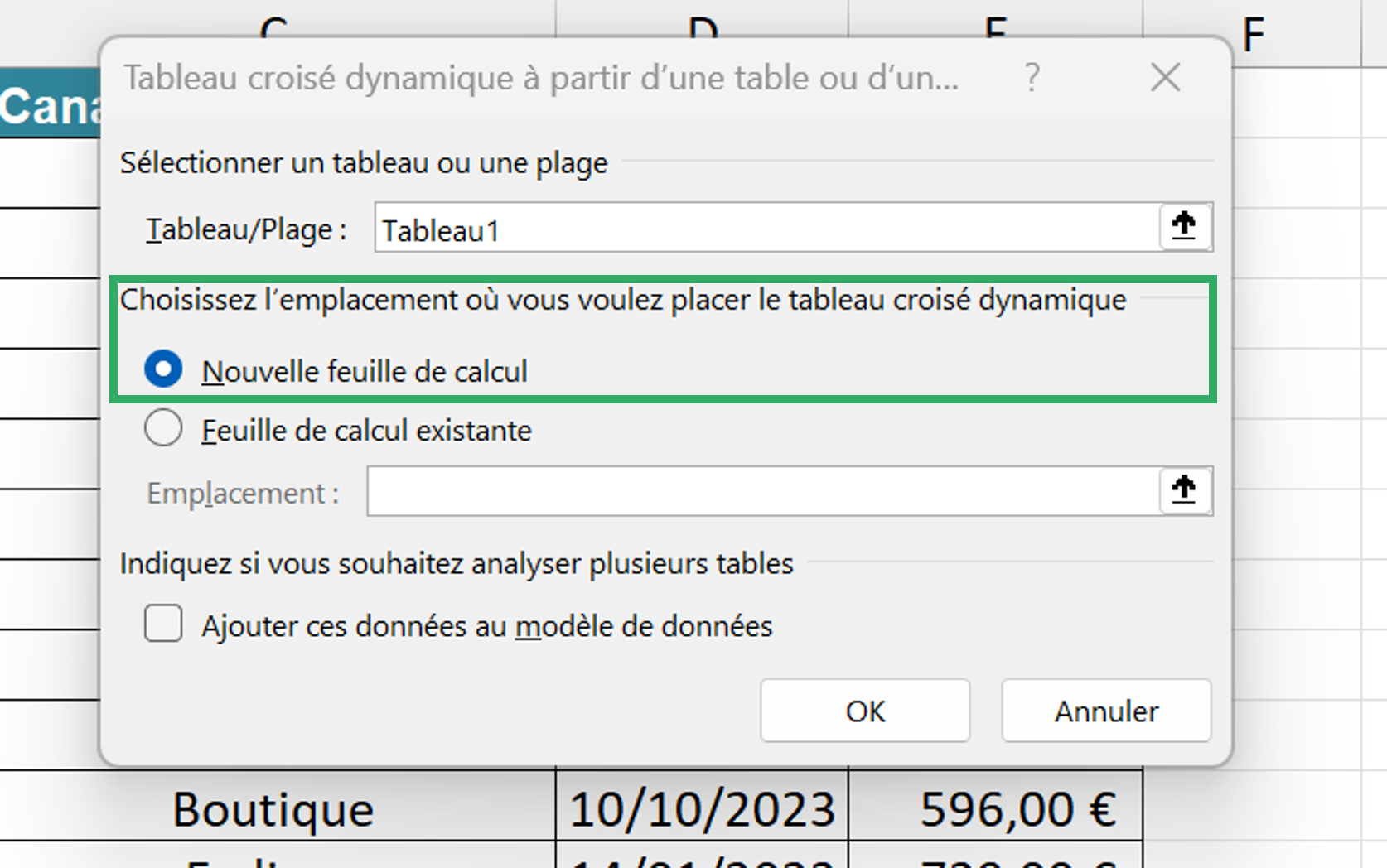
On choisira Nouvelle feuille de calcul pour l'avoir justement dans une nouvelle feuille, c'est souvent plus pratique.
Puis cliquer sur OK.
On obtient alors le résultat suivant dans une nouvelle feuille :
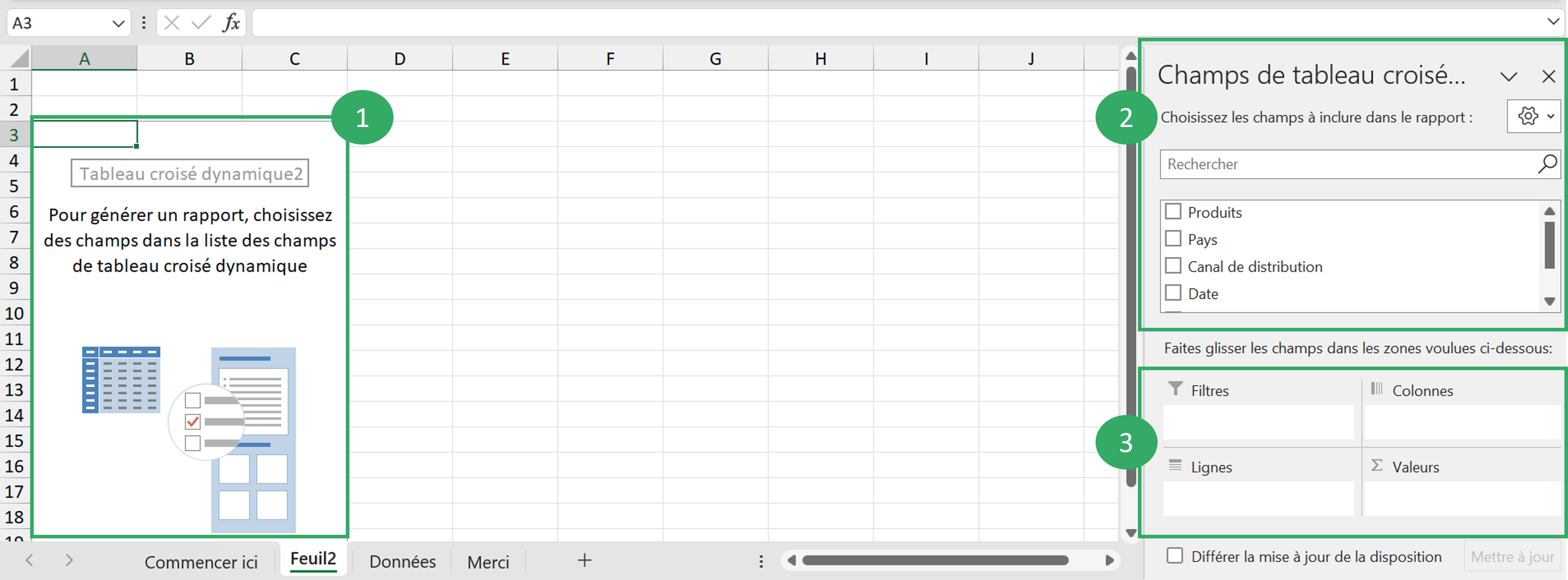
On peut distinguer 3 parties dans cette fenêtre :
- A gauche contiendra le TCD à proprement dit
- A droite, la partie supérieure contient les champs (avec les noms de colonne) de la source de données
- La dernière partie contient les zones dans laquelle on précise les champs à montrer dans le TCD. On peut afficher n'importe quel champ en tant que ligne, colonne, comme un filtre ou une valeur.
On va par exemple vouloir afficher les produits en ligne. On donc pour cela simplement faire glisser le champ Produits de la partie 2 dans la zone Lignes de la partie 3 comme ceci :
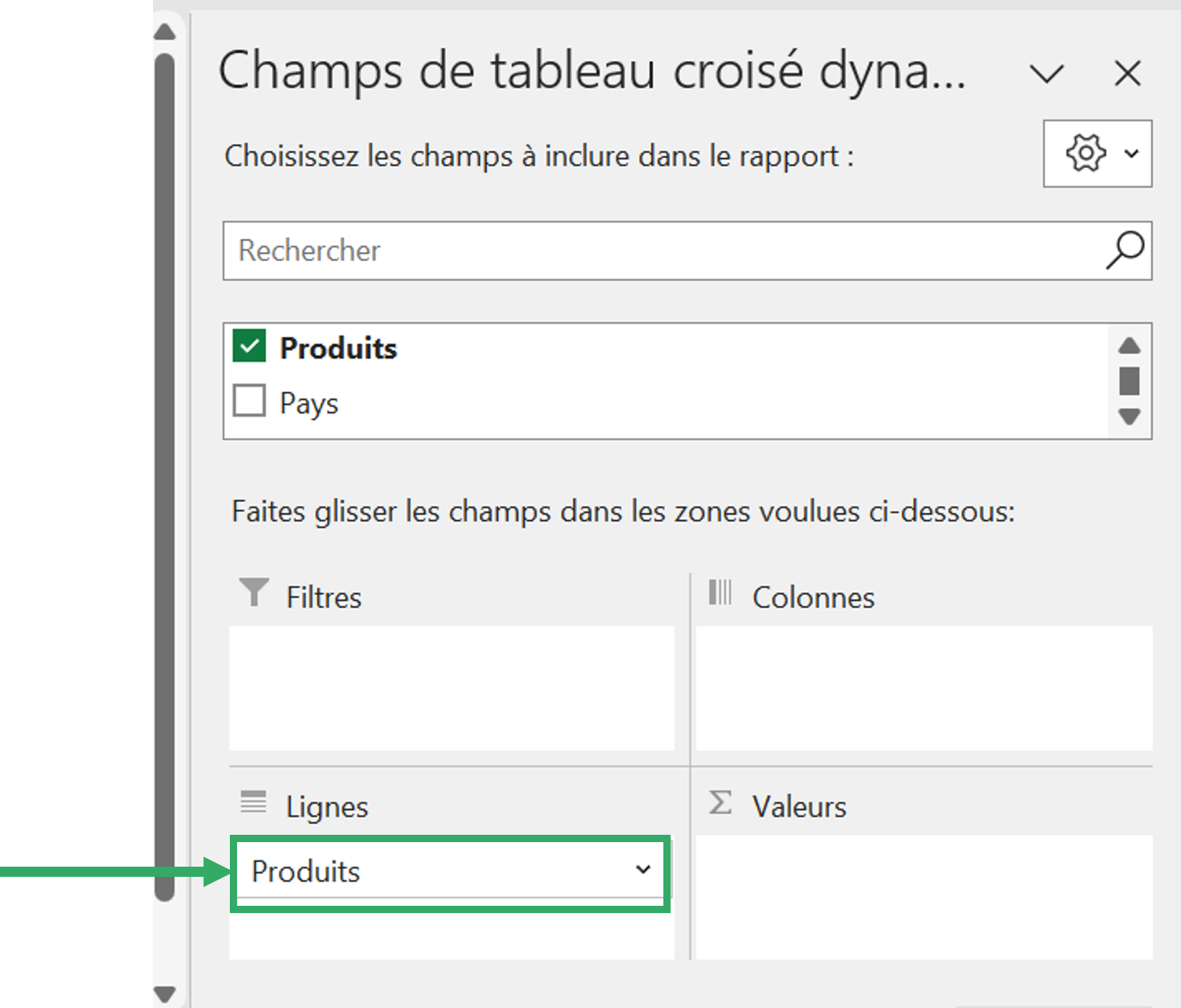
On obtient alors le résultat suivant :
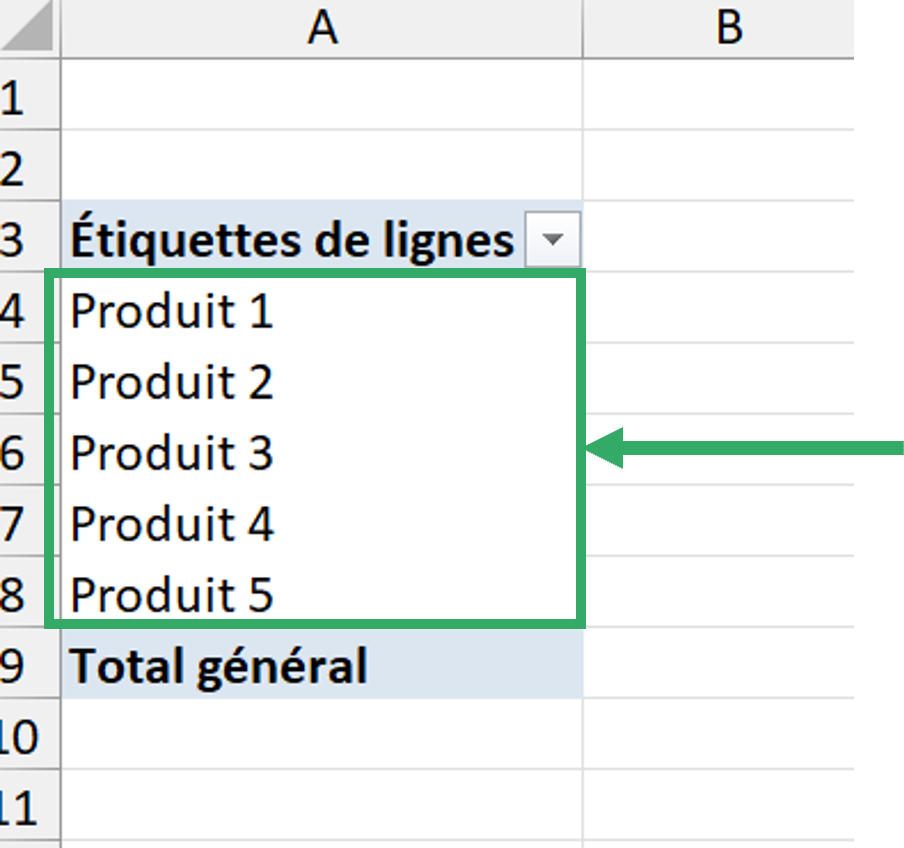
Excel a bien organisé les différents produits en ligne.
On peut ensuite ajouter le champ Montant en la faisant glisser dans la zone Valeurs.
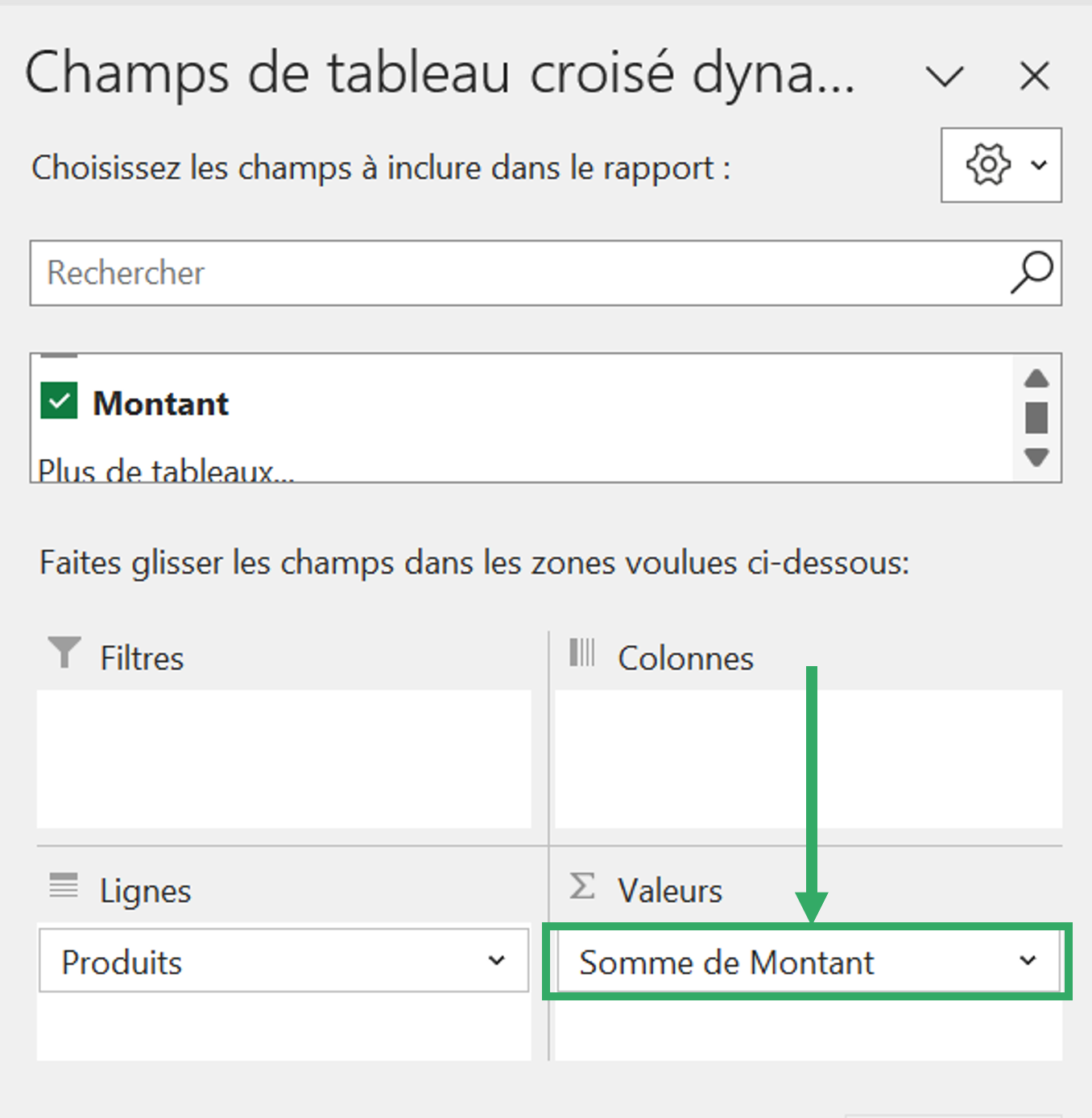
On obtient alors le résultat suivant :
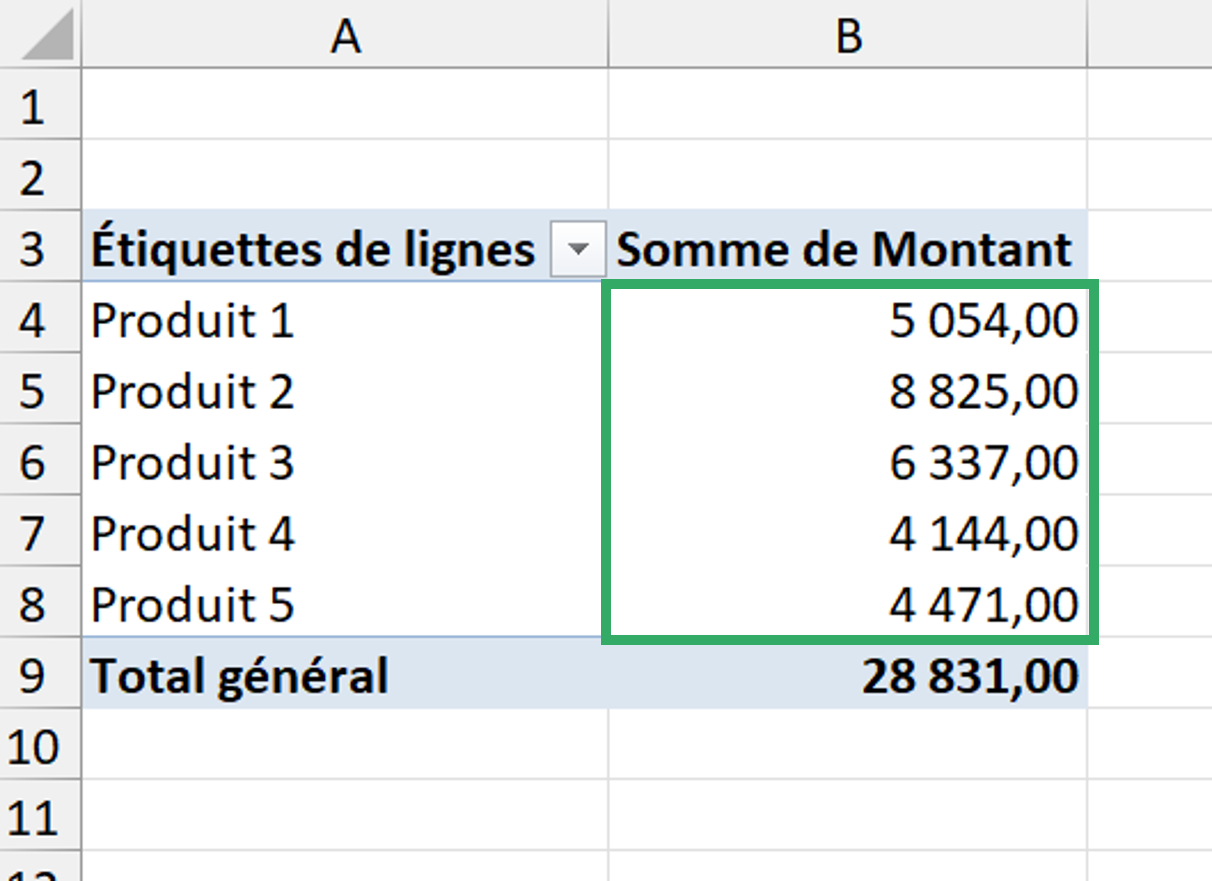
Excel a ainsi ajouté une colonne pour Valeurs. La colonne Montant de la source de données contenait les ventes pour chaque transaction. En ajoutant cette colonne comme Valeurs, Excel a synthétisé les ventes de chaque produit et les a listé en face de chaque produit.
Vous remarquerez que nous avons par défaut la somme des montants par produit, mais peut-être que vous désirez seulement le nombre de produits vendus et non pas la somme des montants par produit.
C'est facile avec la manipulation suivante :
- Clic droit sur n'importe quel nombre de la colonne du TCD somme de Montant
- Puis dans Synthétiser les valeurs par > cliquer sur NB par exemple :
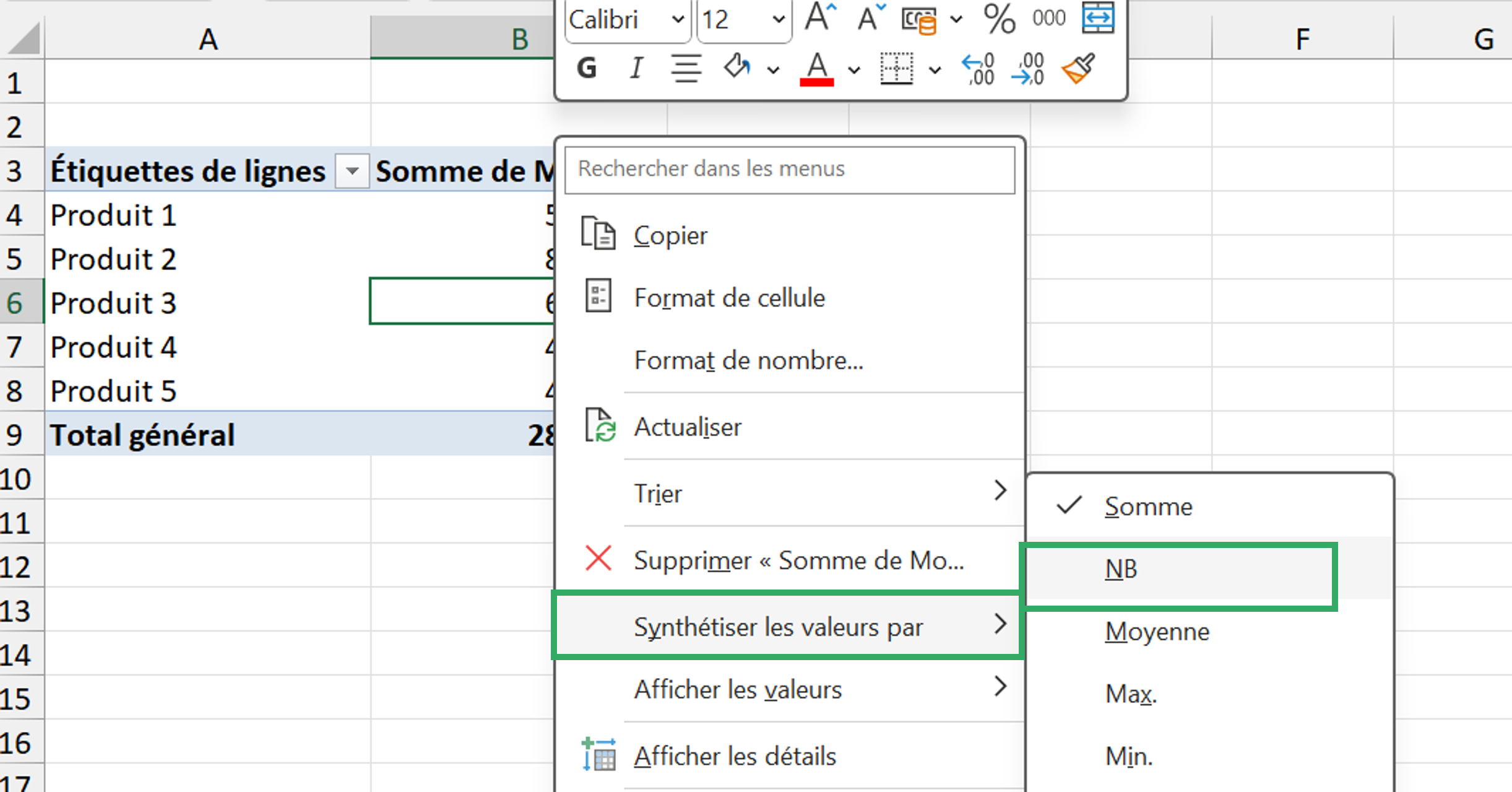
On obtient alors le résultat suivant :
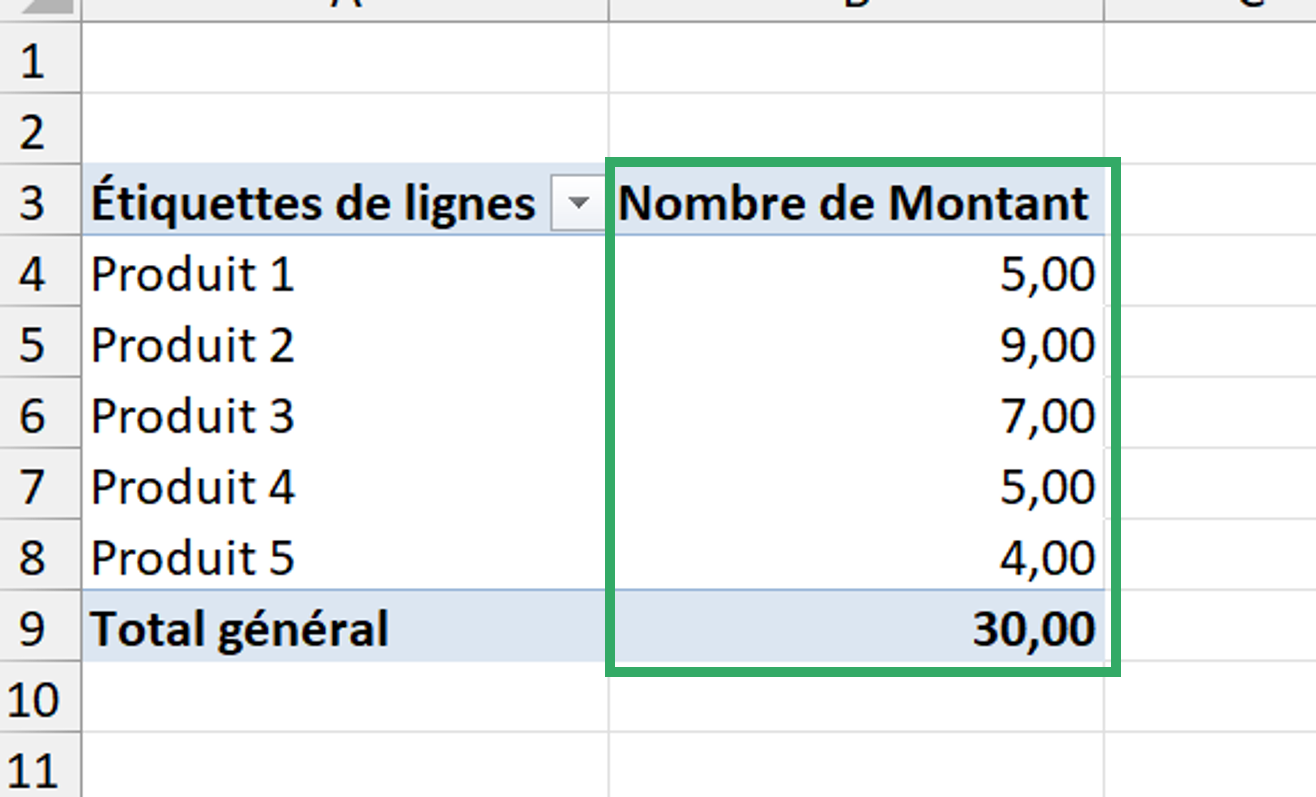
On constate par exemple que le produit 2 a été vendu 9 fois.
Allons un peu plus loin. On s'intéresse à nouveau à la somme des montants et nous souhaiterions savoir le montant vendu par canal de distribution également.
Pour cela, on peut faire glisser le champ Canal de distribution dans la zone Colonnes :
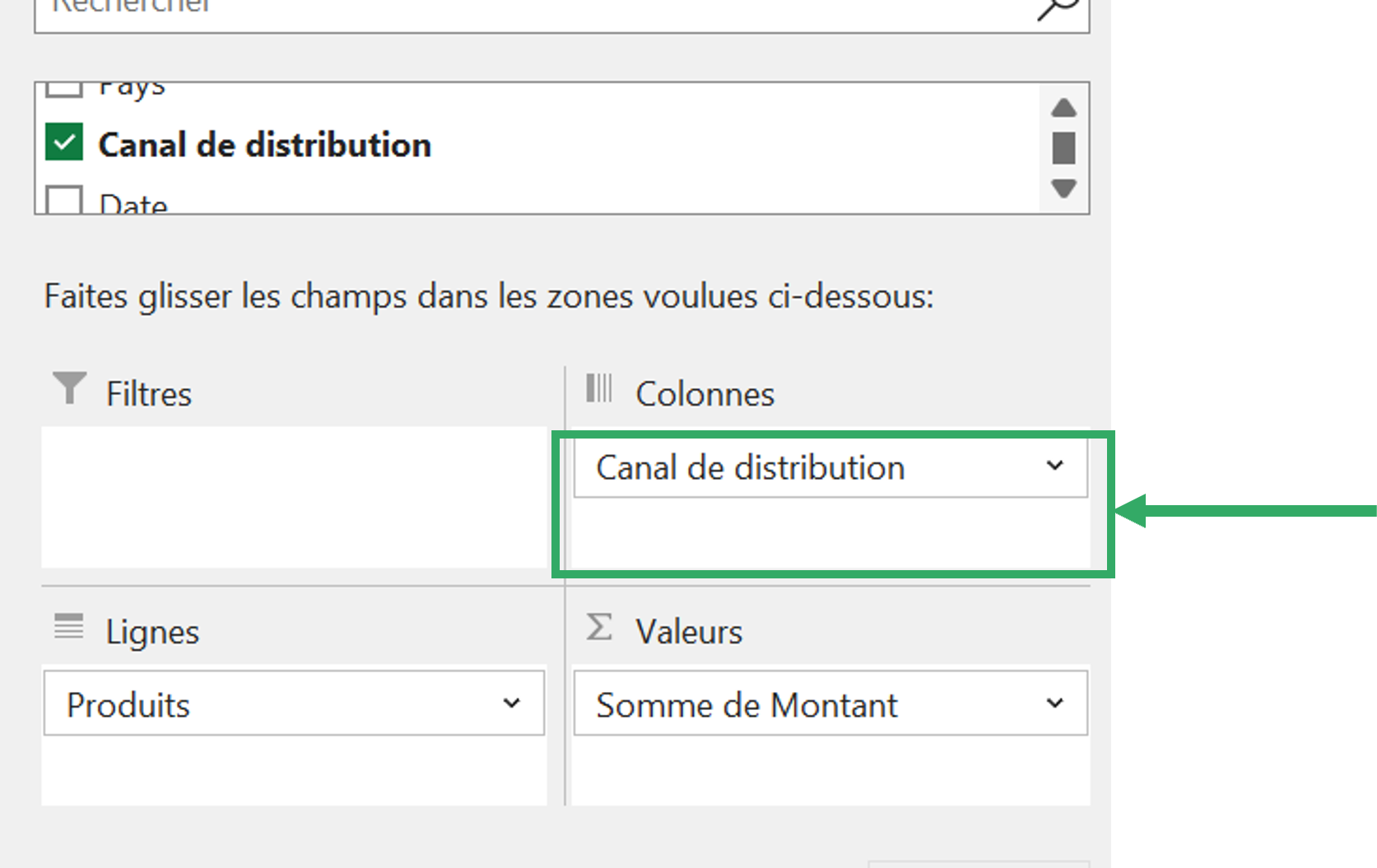
On obtient alors le résultat suivant :
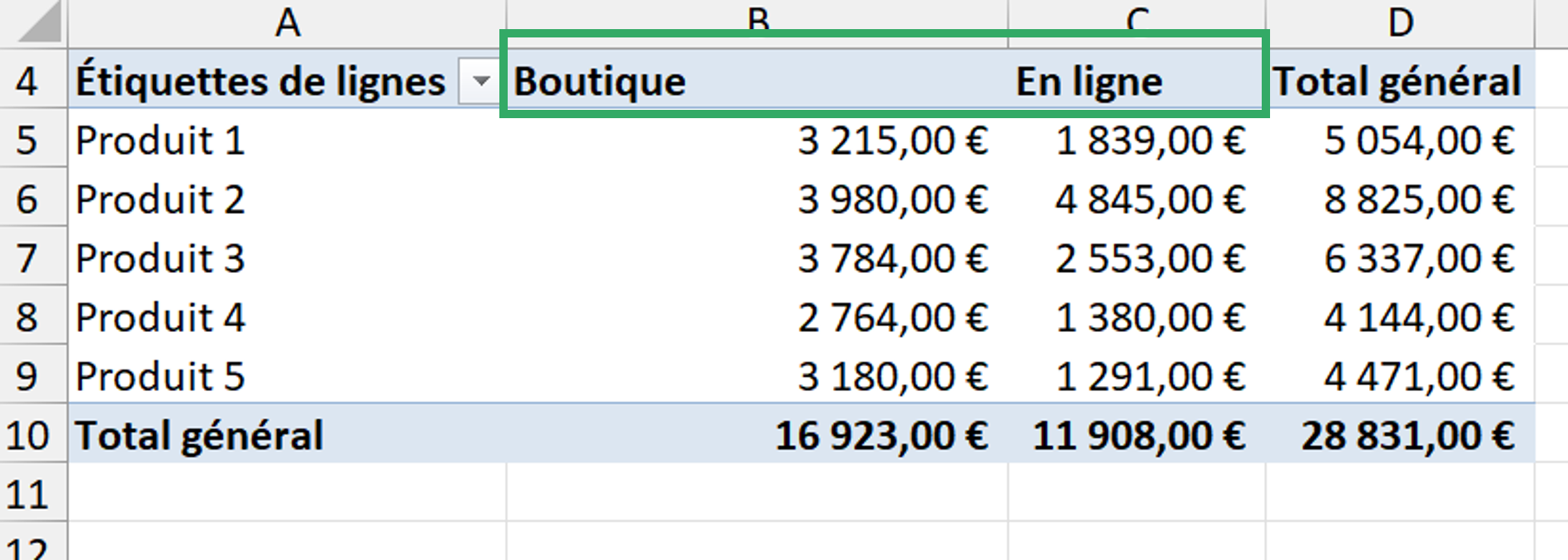
Comme vous pouvez le voir, Excel a ajouté chaque canal de distribution en colonnes. Les ventes pour chaque produit sont maintenant réparties par canal de distribution.
Ajoutons un dernier champ à notre TCD. On va ajouter le champ Pays en Lignes.
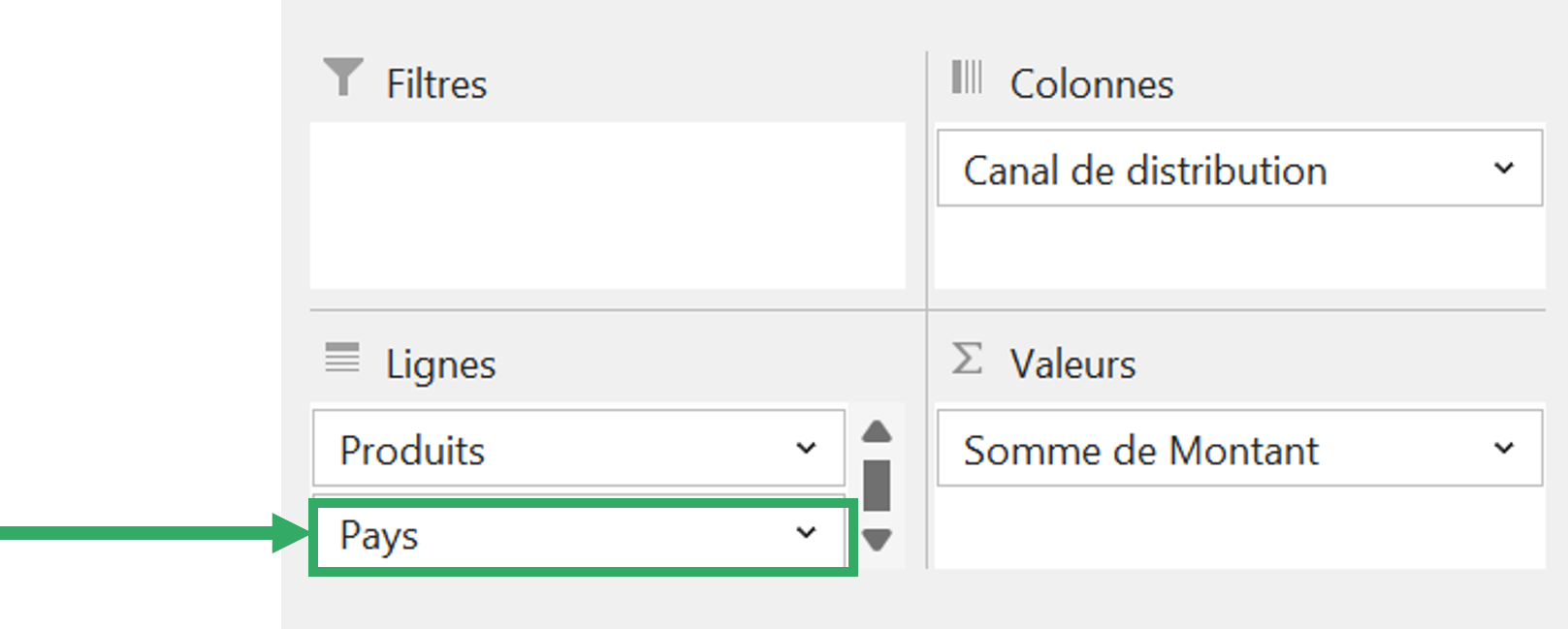
Excel ajoute alors un autre niveau d'analyse en lignes, pour chaque produit, on obtient la vente par pays également :
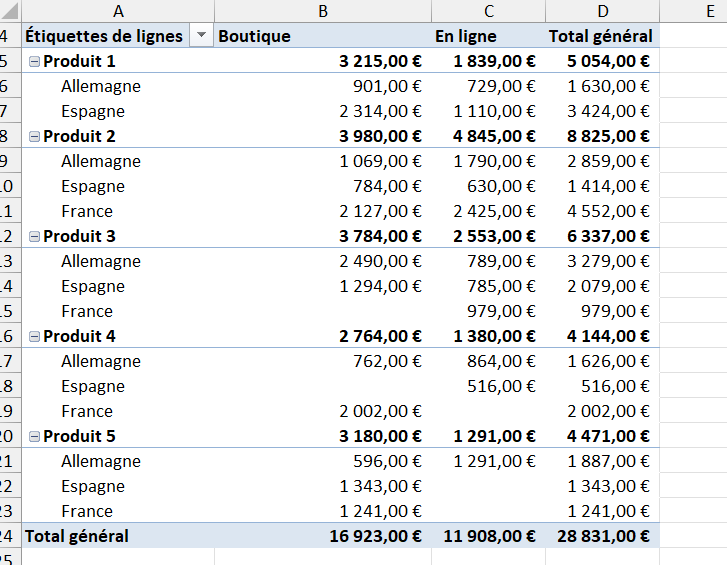
On obtient alors une belle synthèse bien plus claire de notre source de données bien plus facile à interpréter.
Ceci est évidemment qu'un exemple de possibilités qu'offre le TCD. Je vous invite à créer vos propres variations en inversant les lignes ou les colonnes ou encore en changeant l'ordre des champs dans les lignes par exemple.
Pack Premium : Exceller
Ce cours complet est le meilleur moyen pour devenir Excellent.
Formations Excel et VBA Gratuites adaptées à votre niveau
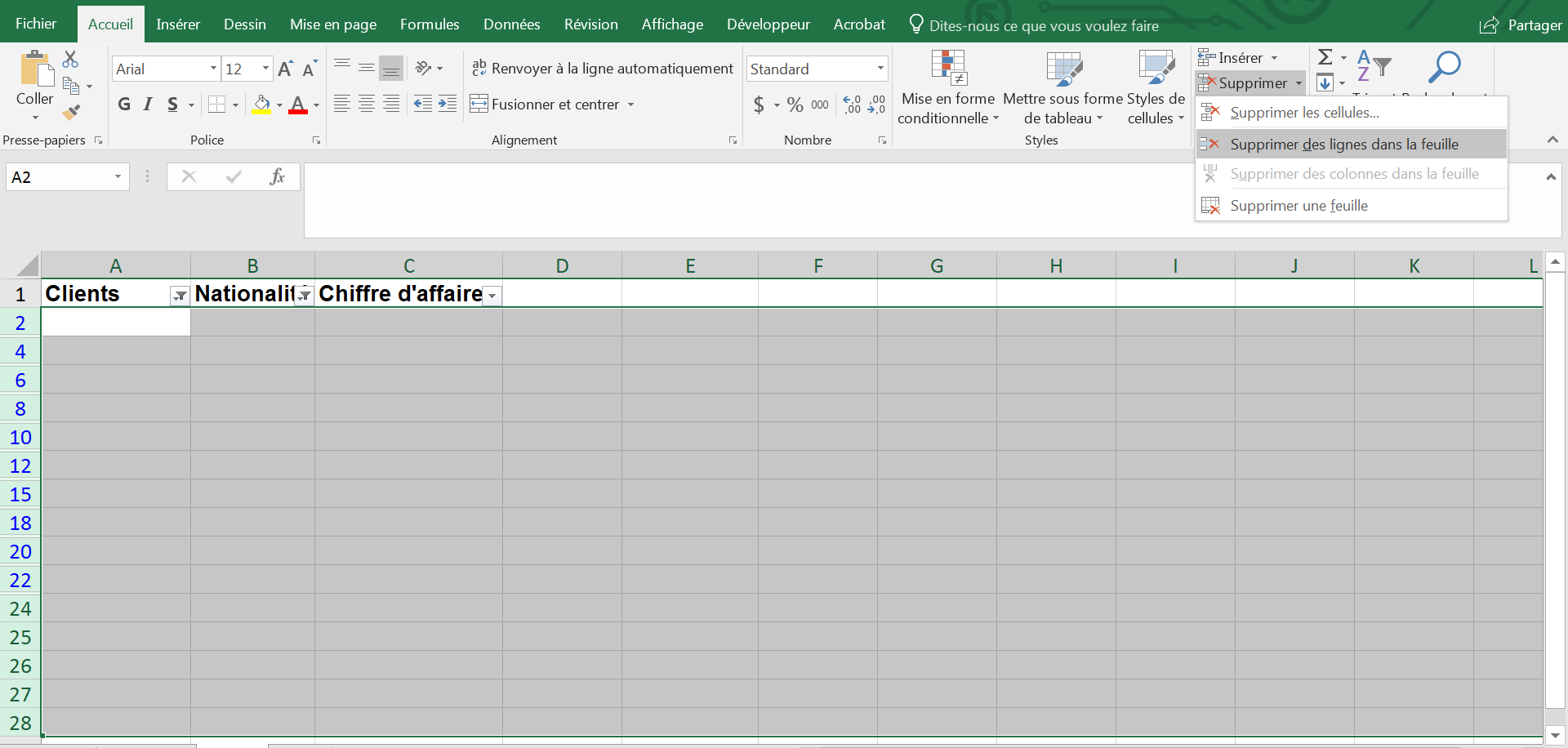
Résumons...
Le Tableau Croisé Dynamique est l'outil idéal pour analyser et synthétiser une grande source de données en seulement quelques clics.
N'oubliez pas d'organiser vos données sous forme de tableau afin de faciliter l'utilisation du TCD.
Exceller sur Excel c'est possible!
Le Pack "Exceller" pour passer du stade de débutant ou confirmé à celui d'excellent!
Vous obtenez un accès à vie, du support, des cas pratiques, des centaines de leçons sous forme de vidéos et bien plus encore.